Google Home ist ein intelligenter drahtloser Lautsprecher, der die Wiedergabe von Musik über den Google Assistant sprachgesteuert ermöglicht. Damit erhalten Nutzer die Erlaubnis, Musik von Spotify, YouTube Music und Pandora auf Google Home zu streamen und einfach sprachgesteuert abzuspielen.
Aufgrund der Rivalität zwischen Google und Amazon ist Google Home nicht mit dem Streamingdienst Amazon Music kompatibel, was dazu führt, dass Nutzer von Amazon Music nicht so direkt Amazon Music auf Google Home abspielen können wie Nutzer von YouTube Music.
Ich vergaß zu sagen, dass es immer einen Ausweg gibt. Dank der kostenlosen Erfahrung, die YouTube Music bietet, können Sie Amazon Music in YouTube Music importieren und kostenlos auf Google Home abspielen. Alternativ dazu bietet Amazon Casting-Unterstützung für Google Home auf Android und im Chrome-Browser. Sie können Musik von Amazon auf Google Home über Android-Geräte und den Chrome-Browser auf dem Computer übertragen.
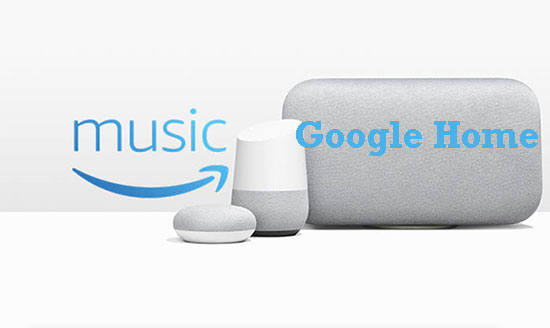
Teil 1. Wie man Amazon Music auf Google Home mit YouTube Music abspielt
Wie bereits erwähnt, sind die Musik-Streaming-Dienste, mit denen Google Home kompatibel ist, nur Spotify, YouTube Music, Google Play Music (nicht mehr verfügbar) und Pandora. Obwohl es nicht möglich ist, Amazon Music direkt auf Google Home zu streamen, können Sie die Aufgabe auf einem Umweg erledigen - fügen Sie Musik von Amazon zu YouTube Music hinzu, um sie auf Google Home abzuspielen.
Um Amazon Music in YouTube Music zu importieren, ist es am wichtigsten, Musik von Amazon in einen lokalen Ordner herunterzuladen. Wie kann man Amazon Music lokal herunterladen? Hier schlagen wir AudFree Amazon Music Converter vor, um Ihnen eine solche Möglichkeit zu bieten.
Mit diesem Tool können alle Amazon-Inhalte aus jedem Amazon-Abonnement auf dem lokalen Computer gespeichert werden, ohne dass die Amazon Music-App heruntergeladen werden muss. AudFree wurde als spezialisierter Amazon Music Converter entwickelt und verfügt über eine starke Kompatibilität, die es einfach macht, Amazon Music in MP3, M4A, M4B, FLAC, AAC und WAV zu konvertieren. Um der Vielzahl der Ausgabegeräte gerecht zu werden, bietet das Programm außerdem eine Option zur Anpassung der Ausgabeparameter.
AudFree Amazon Music Converter

- Amazon Music herunterladen und auf Google Home ohne Werbung abspielen
- Konvertieren Sie Amazon Music in gängige Formate für die Wiedergabe auf jedem Gerät
- Bietet eine verlustfreie Option, um Qualitätsverluste bei Amazon Music zu vermeiden
- ID3-Tags von Amazon Music bleiben nach der Konvertierung unberührt
- Schritt 1Amazon-Konto anmelden
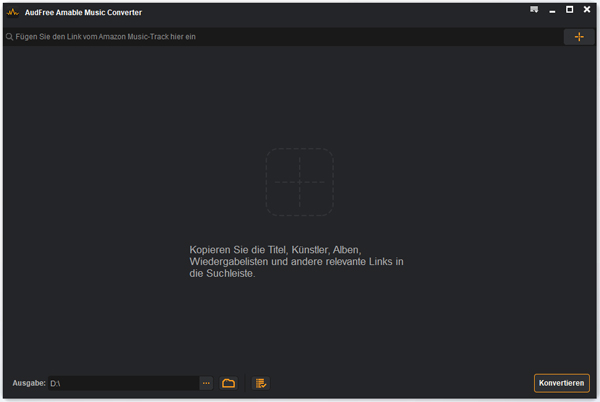
- Nachdem Sie AudFree Amazon Music Converter heruntergeladen und installiert haben, tippen Sie doppelt, um es zu starten. Als nächstes werden Sie zum Amazon Music Webplayer weitergeleitet. Suchen Sie die Option "Anmelden", um auf Ihr Amazon-Konto zuzugreifen.
Im Folgenden wird beschrieben, wie man Musik von Amazon lokal speichert und wie man lokale Amazon Music-Dateien zu YouTube Music hinzufügt, um sie auf Google Home abzuspielen.
- Schritt 2Ausgabeformat für Google Home einstellen

- Fahren Sie mit dem Menüsymbol mit den drei Linien fort. Wählen Sie dort "Einstellungen" > "Erweitert". Auf der Seite "Erweitert" können Sie das Ausgabeprofil und den Ausgabepfad nach Ihren Wünschen anpassen. Bestätigen und speichern Sie die Ausgabeeinstellungen nach der Einrichtung mit der Schaltfläche "OK".
- Schritt 3Amazon-Wiedergabeliste in Audfree importieren

- Suchen Sie Ihre bevorzugte Amazon-Wiedergabeliste, Ihr Album oder Ihren Künstler und öffnen Sie sie. Wenn das graue "+"-Symbol leuchtet, berühren Sie es, um Ihre ausgewählten Amazon-Inhalte hochzuladen. Sie können jeden hinzugefügten Amazon-Titel abwählen, um ihn aus der Konvertierungsliste zu entfernen.
- Schritt 4Amazon Music für Google Home herunterladen

- Als Letztes sollten Sie einfach auf die Registerkarte "Konvertieren" tippen, damit AudFree Amazon Music Converter mit dem Konvertieren und Herunterladen aller importierten Amazon-Songs beginnt. Wenn Sie fertig sind, gehen Sie zum Zielordner, um die konvertierten Amazon-Titel zu finden.
- Schritt 5Lokale Amazon Music zu YouTube Music hochladen
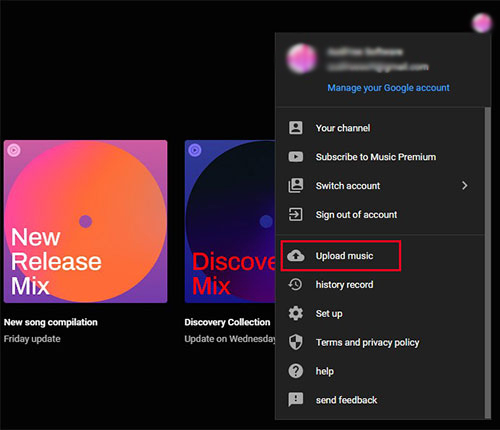
1. Legen Sie alle heruntergeladenen Amazon-Songs in einem Ordner ab;
2. Besuchen Sie die YouTube-Musik-Webseite und melden Sie sich bei Ihrem YouTube-Konto an;
3. Klicken Sie auf Ihr Profilfoto und wählen Sie "Musik hochladen", um Amazon-Musikdateien von lokal zu YouTube Music hinzuzufügen.
- Schritt 6Genießen Sie Amazon Music auf Google Home
- Installieren Sie die Google Home-App und stellen Sie YouTube Music als Standard-Musik-Streaming-Dienst für Google Home ein: "Einstellungen" > "Dienste" > "Musik" > "YouTube Music". Verwenden Sie einen Sprachbefehl, um Amazon Music auf Google Home über YouTube Music abzuspielen.
Teil 2. Wie man Amazon Music von Android auf Google Home überträgt
Android-Nutzer können Amazon Music direkt auf Google Home abspielen, da Amazon Music den Casting-Service auf Android unterstützt. Wenn Sie also ein Android-Gerät haben, können Sie diese einfache Methode anwenden, um Musik von Amazon auf Google Home abzuspielen.
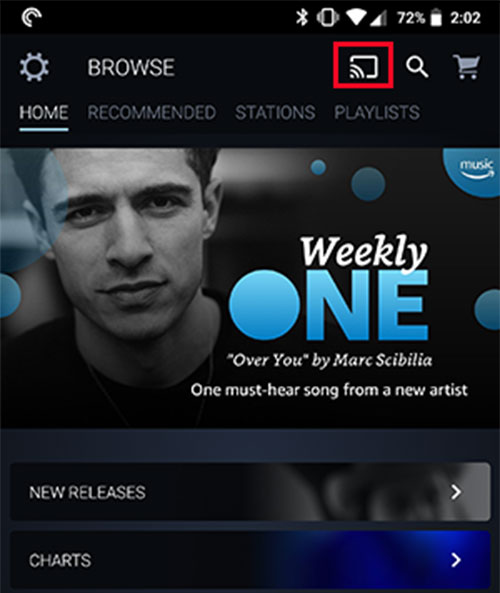
Schritt 1. Laden Sie die Amazon Music-App herunter und installieren Sie sie auf Ihrem Android-Gerät;
Schritt 2. Verwenden Sie Ihre E-Mail-Adresse und Ihr Passwort, um sich bei Ihrem Amazon-Konto anzumelden;
Schritt 3. Stellen Sie sicher, dass Ihr Android-Gerät und Google Home das gleiche Wi-Fi-Netzwerk verwenden;
Schritt 4. Suchen Sie das "Cast"-Symbol, das sich normalerweise oben rechts befindet. Wählen Sie dann einfach Google Home aus;
Schritt 5. Spielen Sie eine beliebige Musik in der Amazon Music-App ab und hören Sie sie mit Google Home.
Teil 3. Wie man Amazon Music über den Chrome-Browser auf Google Home abspielt
Glücklicherweise bietet Amazon Music nicht nur für Android-Geräte, sondern auch für den Chrome-Browser eine praktische Casting-Option. Das bedeutet, dass Sie Amazon Music direkt mit Google Home über den Chrome-Browser auf Ihrem Computer abspielen können. Dieser Trick erfordert jedoch ein Amazon Prime Music- oder Amazon Music Unlimited-Konto. Wenn Sie die Voraussetzungen erfüllen, beginnen Sie mit den folgenden Schritten.
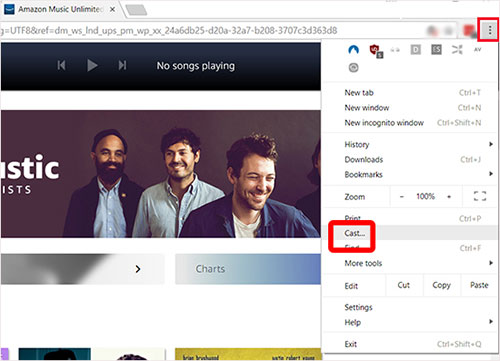
Schritt 1. Verbinden Sie Ihren Computer und Google Home mit demselben Netzwerk;
Schritt 2. Öffnen Sie den Chrome-Browser auf dem Computer und rufen Sie die offizielle Amazon Music-Webseite auf;
Schritt 3. Melden Sie sich bei Ihrem Amazon Prime Music- oder Amazon Music Unlimited-Konto mit der zugehörigen E-Mail und dem Passwort an;
Schritt 4. Suchen und berühren Sie ein Symbol mit drei vertikal angeordneten Punkten. Wählen Sie aus der Dropdown-Liste die Option "Cast..." und dann den Google Home-Lautsprecher aus;
Schritt 5. Suchen Sie einen beliebigen Amazon-Song, um ihn auf Google Home abzuspielen und zu genießen.
Feb 16, 2023 2:30 PM
Gepostet von Roger Kelly zu Amazon Music Tips











